【媒体自動取込】 Airワーク採用管理の応募者を自動で取り込む
Airワーク採用管理の自動取込に必要な情報や、連携時の注意事項について記載しています。
連携設定について
媒体自動連携を行うことで、掲載中の「Airワーク採用管理」に応募があった際に、都度管理サイトを確認せずとも、応募者をHITO-Linkに取り込み確認することが可能になります。
媒体自動連携自体の詳細については、以下ご確認ください。
▼関連コンテンツ
求人媒体の自動取り込みの流れ
Airワーク採用管理連携に必要な項目(5項目)
媒体自動連携を行う際に必要な情報です。
以下の5項目の情報を記載の上、依頼フォームよりサポートデスクまでご依頼ください。
1.Airワーク採用管理ログイン情報
- ログインURL
- ログインID
- ログインPW
2.HITO-Link上の応募経路
設定希望の応募経路名とコードIDをお知らせください。
応募経路を未作成の場合は、以下手順にて作成をお願いいたします。
▼関連コンテンツ
⚠️ 注意点
「応募元連携コードを必須にする」にチェックが入っているかご確認ください。チェックが入っていない場合、取り込みが出来ません。
3.自動取り込みの開始希望日
連携開始まで5営業日程度いただいております。ご依頼日より5営業日以降の日にちでご指定ください。
4.応募者の取り込み範囲
10/1以降の応募者を取り込みたい、などの指定が可能です。
いつ以降の応募者を取り込むかご指定ください。
5.求人との紐づけ方法
以下どちらの方法でHITO-Linkの求人と紐づけるかをお知らせください。
※ご指定がない場合は①で設定いたします。
①募集職種単位で求人に紐づける
②募集職種かつ応募先店舗などで求人に紐づける
連携前にご確認いただきたいこと
Airワーク採用管理からの取り込みを行う際、
以下の制約・注意事項がございます。連携開始までにご確認ください。
⚠️ 注意点
- 姓名を分けて取り込むことができません。
姓欄にフルネームが取り込まれます(フリガナも同様)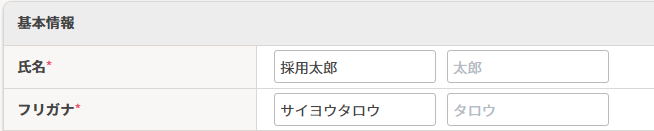
- 応募者が媒体サイト上でメールアドレスを変更されると重複取り込みが発生する可能性があります。不要なデータは退会処理を行ってください。
求人名(媒体サイト紐付け)に登録する名称について
取り込み用の求人を登録いただくと、応募者取り込み時に求人/選考フロー/フォロー担当者が設定されるようになります。
紐づけ用の求人作成時、求人名(媒体サイト紐づけ)には Airワーク採用管理 から出力した応募者CSVのうち、以下の項目に記載されている内容を登録してください。
Airワーク連携に必要な項目(5項目)の5.求人との紐づけ方法で①をお選びの方は
- 応募求人
Airワーク連携に必要な項目(5項目)の5.求人との紐づけ方法で②をお選びの方は
-
応募求人_応募勤務地
🔎ヒント
※②の場合は「応募求人」「応募勤務地」の項目に記載されている名称を「_(半角アンダーバー)」でつなげてください。
求人の登録手順の詳細については、下記マニュアルをご参考ください
▼関連コンテンツ